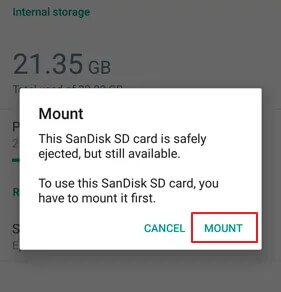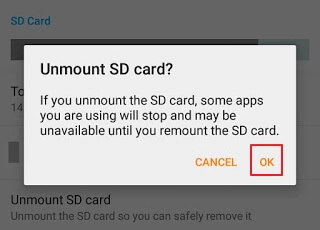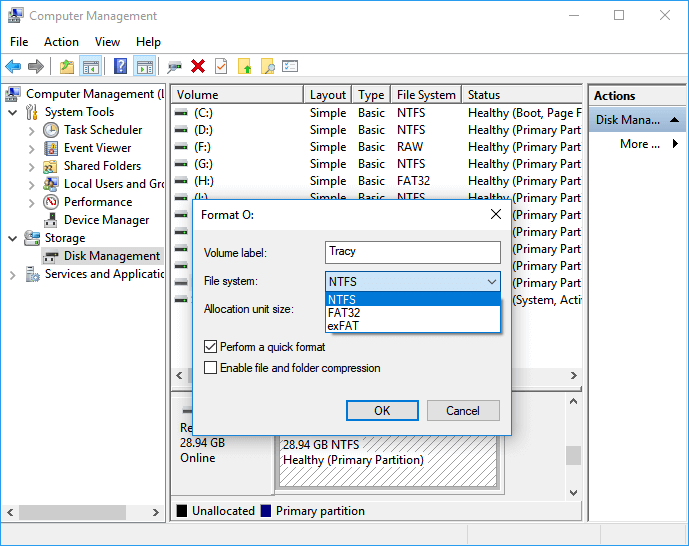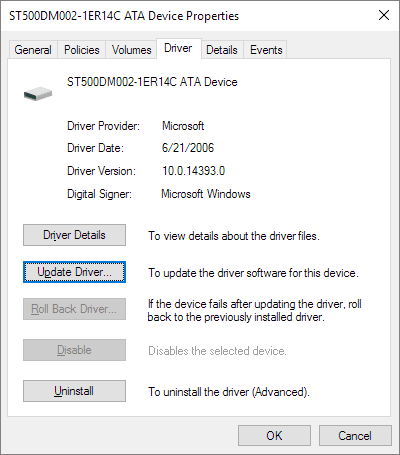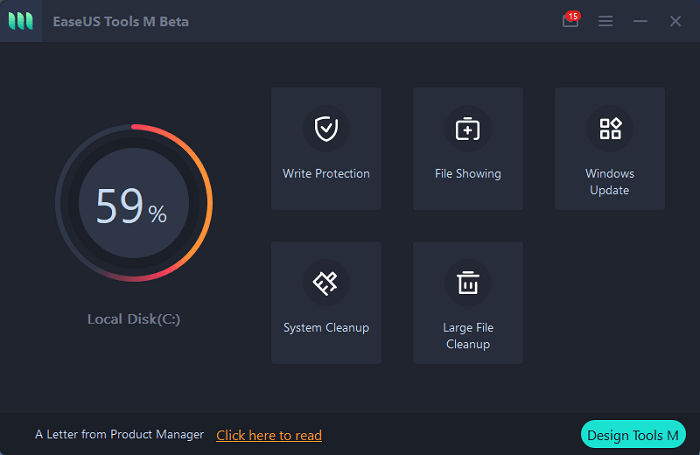ينطبق على: إصلاح بطاقة SD لم يتم اكتشافه في Android ، ولا تظهر بطاقة sd في الهاتف المحمول ، وبطاقة SD لا تقرأ ، وما إلى ذلك.
![لم يتم الكشف عن بطاقة SD في Android]()
هل تفكر في "كيف يمكنني إصلاح بطاقة micro SD الخاصة بي لم يتم اكتشافها" أو "لماذا لا يقرأ هاتفي بطاقة SD الخاصة بي"؟ لا تقلق إذا كانت بطاقة SD الخاصة بك غير قابلة للقراءة على هاتفك.
للكشف عن بطاقة الذاكرة على هاتف Android الخاص بك ، لديك طريقتان للذهاب
- [1].لبطاقة SD يظهر في هاتفك
- [2]. إصلاح الكمبيوتر لا يمكن أن يقرأ بطاقة الذاكرة Android
في ما يلي ، سنزودك بالطرق المناسبة لإصلاح بطاقة SD غير المكتشفة على الفور على هاتف Android وجهاز الكمبيوتر الخاص بك دون فقدان أي بيانات:
| حلول |
طرق لجعل بطاقة SD قابلة للقراءة |
| إصلاح بطاقة SD غير المكتشفة في Android |
الطريقة 1. أعد إدخال بطاقة SD في هاتفك
الطريقة 2. فك وتركيب بطاقة SD...خطوات كاملة |
| إصلاح بطاقة SD غير المكتشفة في جهاز الكمبيوتر |
الإصلاح 1. تغيير قارئ بطاقة SD والاتصال بجهاز الكمبيوتر
الإصلاح 2.استعادة البيانات ، تهيأ بطاقة SD إلى FAT32
الإصلاح 3.تحديث محرك بطاقة SD
الإصلاح 4. تشغيل CHKDSK لإصلاح بطاقة SD غير المكتشفة
الإصلاح 5. إظهار الملفات المخفية ومسح الفيروسات...خطوات كاملة |
- ملاحظة
- لا يهم ما إذا كنت تعرف أسباب عدم اكتشاف بطاقة SD على هواتف Android. اتبع الطرق الواردة في الجزء الأول أولاً لإظهار بطاقة SD الخاصة بك. إذا كان الخطأ لا يزال موجودًا ، فحاول الإصلاحات في الجزء 2 لجعل بطاقة SD قابلة للقراءة والعمل بشكل طبيعي مرة أخرى.
لاحظ أنه إذا تلف بطاقة SD الخاصة بك ، أرسلها للإصلاح. تعمل الإصلاحات في هذه الصفحة فقط لجعل بطاقة SD "الصحية جسديًا" قابلة للقراءة. دعونا نرى كيفية الكشف عن بطاقة Android SD الخاصة بك على هاتفك وجهاز الكمبيوتر دون فقد أي بيانات.
الجزء 1. إصلاح بطاقة SD لم يتم اكتشافها في هاتف Android
ينطبق على: إصلاح خطأ بطاقة الذاكرة SD التي لم يتم اكتشافها في هواتف Android المحمولة التي تدعم توسيع مساحة التخزين.
إذا بطاقة SD خاصة بي غير المكتشفة في هاتفي فيجب علينا أن أفعل ؟ لا تقلق ! تجرب الطرقتين التالية في هنا لإصلاح بطاقة SD خاصة بك لتظهر في هاتفك.
- #الطريقة أعد إدخال بطاقة SD في هاتفك
- #الطريقة إزالة بطاقة SD و إعادة تثبيتها
الطريقة 1. أعد إدخال بطاقة SD في هاتفك
الخطوة 1.إيقاف هاتفك Android و إزالة إزالة بطاقة SD
الخطوة 2. أخرج بطاقة SD وفحصها ، كانت نظيفة أو لا . إذا لديها نظيفة ، فقم بتنظيف الغبار من بطاقة SD.
الخطوة 3. أعد بطاقة SD إلى فتحة بطاقة SD وأعد إدخالها في هاتفك.
الخطوة 4. قم بتشغيل هاتفك وتحقق مما إذا كانت بطاقة الذاكرة الخاصة بك قابلة للاكتشاف الآن.
![أدخل بطاقة sd مرة أخرى في الهاتف]()
إذا لم يتم قراءة البطاقة ، فتابع إلى الطريقة الثانية.
الطريقة 2. إزالة بطاقة SD و إعادة تثبيتها
الخطوة 1.اضغط على "الإعدادات" على هاتفك وانقر على "التخزين".
الخطوة 2. اضغط على "التخزين"> "بطاقة SD"> "التحميل".
![قم بتركيب بطاقة SD لجعلها قابلة للاكتشاف على هاتف Android]()
بعد ذلك ، أعد تشغيل هاتفك وتحقق مما إذا كان يمكنك الوصول إلى بطاقة SD بشكل طبيعي. إذا لم تنجح ، فقم بإلغاء تحميل بطاقة SD وإعادة تحميلها باتباع الخطوات التالية.
الخطوة 1. انتقل إلى "الإعدادات" على هاتف Android الخاص بك .
الخطوة 2. اضغط على " بطاقة SD " واضغط على "Unmount SD card". وانقر فوق "موافق" للتأكيد.
![اسحب كرت الذاكرة]()
الخطوة 3. الآن أعد تركيب بطاقة SD وأوقف تشغيل هاتفك وافصل بطاقة الذاكرة وأعد إدخالها في هاتفك.
الخطوة 4. إعادة تشغيل الهاتف.
بعد ذلك ، يجب أن تكون قادرًا على رؤية بطاقة SD الخاصة بك على هاتفك المحمول والاستفادة منها مرة أخرى.
إذا لا يزال بطاقة SD لا تظهر هاتفك ، أخرج بطاقة SD من هاتفك وقم بتوصيلها بجهاز الكمبيوتر الخاص بك. ثم جرب الإصلاحات في الجزء التالي لجعل بطاقة SD الخاصة بك قابلة للاكتشاف مرة أخرى.
الجزء 2. إصلاح بطاقة Android SD غير المستكشف ، ولم تظهر على جهاز الكمبيوتر
ينطبق على: إصلاح بطاقة SD الخاصة بهاتف Android لم يتم اكتشافها ، عدم ظهورها ، عدم قراءة الخطأ على جهاز الكمبيوتر دون فقد البيانات.
إذا لم يتم التعرف على بطاقة SD بعد تجربة الطرق في الجزء الأول ، فلا تقلق. باتباع الإصلاحات المدرجة كما هو موضح في هذا الجزء ، ستجعل بطاقة SD تعمل مرة أخرى.
#الإصلاح 1. تغيير قارئ بطاقة SD والاتصال بجهاز الكمبيوتر.
#الإصلاح 2.استعادة البيانات ، تهيأ بطاقة SD إلى FAT32
#الإصلاح 3.تحديث محرك بطاقة SD
#الإصلاح 4. تشغيل CHKDSK لإصلاح بطاقة SD غير المكتشفة
#الإصلاح 5. إظهار الملفات المخفية ومسح الفيروسات
يمكنك أن تعرف أيضا: بطاقة SD لا تظهر أو يعمل في ويندوز 7/8/10
لنبدأ في إصلاح بطاقة SD الخاصة بك التي يمكن اكتشافها على جهاز الكمبيوتر الخاص بك وإصلاحها دون فقد أي بيانات الآن.
الإصلاح 1. تغيير قارئ بطاقة SD وتوصيل بطاقة الذاكرة بجهاز الكمبيوتر
الخطوة 1. أدخل بطاقة الذاكرة SD في قارئ بطاقة SD وقم بتوصيل جهاز الكمبيوتر الخاص بك.
الخطوة 2. معرفة ما إذا كانت بطاقة SD تظهر على جهاز الكمبيوتر الخاص بك.
الخطوة 3. إذا لم يكن كذلك ، فقم بتغيير قارئ بطاقة SD جديد. أعد توصيل بطاقة SD بجهاز الكمبيوتر الخاص بك.
سيساعدك هذا في تحديد ما إذا كانت المشكلة تتعلق بهاتفك أو بطاقة الذاكرة / SD نفسها بسرعة.
إذا رأيت جميع البيانات الموجودة على البطاقة ، فإن بطاقة SD كلها جيدة. المشكلة في هاتف Android الخاص بك. يجب عليك إرسالها للإصلاح.
إذا كانت بطاقة الذاكرة غير قابلة للقراءة على جهاز الكمبيوتر الخاص بك ، فاتبع الإصلاحات أدناه لإصلاح بطاقة SD الخاصة بك دون فقد أي بيانات.
الإصلاح 2.استعادة البيانات ، تهيأ بطاقة SD إلى FAT32
في الغالب ، عندما يتم تركيب بطاقة SD بشكل صحيح ولكن لا تظهر على الهاتف ، فإن السبب الرئيسي هو أن بطاقة SD بها نظام ملفات غير مدعوم بواسطة الهاتف. أفضل حل هو تهيئة بطاقة SD إلى FAT32.
نظرًا لأن التنسيق قد يتسبب في فقد الملف على بطاقة SD ، فإننا نقترح عليك استرداد البيانات من بطاقة SD أولاً ثم تنسيقها إلى FAT32. للقيام بذلك ، عليك القيام بحركتين
# 1.استعادة البيانات من بطاقة SD Android
برنامج استعادة البيانات اختصاصي - EaseUS Data Recovery Wizard سيساعدك استرداد البيانات و استخرج جميع بيانات بطاقة ذاكرة / Android SD بثلاث خطوات .
اتباع الخطوات التالية لإخراج جميع ملفاتك الشخصية من بطاقة SD
# 2 . تهيأ بطاقة SD إلى FAT32
يمكنك الآن تهيئة بطاقة الذاكرة SD إلى FAT32 وجعلها قابلة للقراءة على هاتفك مرة أخرى. هنا ، سنوضح لك كيفية تهيئة بطاقة SD إلى FAT32 في إدارة الأقراص:
الخطوة 1. أدخل بطاقة SD في جهاز الكمبيوتر الخاص بك ، وانقر بزر الماوس الأيمن فوق "هذا الكمبيوتر" وحدد "إدارة".
الخطوة 2. اذهب إلى إدارة الأقراص ، وانقر بزر الماوس الأيمن على بطاقة الذاكرة واختر "تهيئة".
الخطوة 3. قم بتعيين نظام الملفات كـ FAT32 في بطاقة SD وانقر فوق "موافق".
![تهيأ بطاقة sd لم يتم اكتشافها]()
الخطوة 4. احفظ البيانات المستردة على بطاقة SD ، وافصلها بأمان وأعد إدخالها في هاتف Android.
الخطوة 5. أعد تشغيل هاتفك وتحقق من ظهور الملفات وبطاقة SD. إذا لم يكن كذلك ، فارجع إلى الطريقة 2 في الجزء 1 لتحميل هذه البطاقة.
من خلال القيام بذلك ، يمكن الآن قراءة بطاقة الذاكرة أو بطاقة SD واكتشافها بواسطة هاتف Android الخاص بك. يمكنك الاستمرار في استخدام البيانات المستعادة السابقة على هاتفك مرة أخرى.
الإصلاح 3. تحديث محرك بطاقة الذاكرة / SD
عندما يكون برنامج تشغيل بطاقة SD قديمًا ، فقد لا يتمكن الهاتف المحمول أو الكمبيوتر الذي يعمل بنظام Android من قراءته أو اكتشافه بشكل صحيح. اتبع الخطوات أدناه لتحديث برنامج تشغيل بطاقة الذاكرة SD وجعلها قابلة للقراءة مرة أخرى:
الخطوة 1. قم بتوصيل بطاقة الذاكرة بجهاز الكمبيوتر الخاص بك عن طريق قارئ بطاقة SD.
الخطوة 2. انقر بزر الماوس الأيمن فوق "هذا الكمبيوتر الشخصي" أو "جهاز الكمبيوتر" واختر "إدارة".
الخطوة 3. انقر فوق "إدارة الأجهزة" ثم قم بتوسيع "برامج تشغيل الأقراص".
الخطوة 4. انقر بزر الماوس الأيمن على بطاقة SD الخاصة بك واختر "خصائص".
الخطوة 5. انتقل إلى علامة التبويب محرك كما هو موضح أدناه ، وانقر فوق "تحديث برنامج التشغيل".
![تحديث برنامج تشغيل محرك بطاقة SD]()
انتظر بصبر واترك برنامج التشغيل ليتم تثبيته وأعد تشغيل الكمبيوتر.
الخطوة 6. افصل وأدخل بطاقة SD في الهاتف ، وأعد التشغيل للتحقق مما إذا كان هاتفك المحمول قد اكتشفها.
ملاحظة: إذا فشلت عملية تحديث برنامج التشغيل ، فاتصل بالشركة المصنعة لبطاقة SD أو قم بتنزيل برنامج التشغيل يدويًا على موقعه الرسمي على الويب
الإصلاح 4. تشغيل CHKDSK لإصلاح بطاقة SD غير المكتشفة
إذا كانت بطاقة الذاكرة أو بطاقة SD بها خطأ داخلي أو قطاعات تالفة ، فلن تكون قابلة للقراءة على الهاتف المحمول أو الكمبيوتر الشخصي. لحسن الحظ ، يمكنك تشغيل الأمر CHKDSK لإصلاح هذه المشكلة وإصلاحها.
اتبع لجعل بطاقة SD قابلة للقراءة الآن باستخدام أمر CHKDSK:
الخطوة 1. اضغط على مفاتيح Win + R لإظهار مربع الحوار Run واكتب cmd. اضغط على زر إدخال.
الخطوة 2. اكتب chkdsk D: / f واضغط على إدخال. (D هو حرف محرك بطاقة الذاكرة الخاصة بك)
أو يمكنك اكتب chkdsk D:/f /offlinescanandfix و اضغط على زر إدخال
الخطوة 3. إذا لم تعمل سطور الأوامر أعلاه ، فاكتب chkdsk D: / f / r / x واضغط على إدخال
الخطوة 4. بعد ذلك ، افصل وأدخل بطاقة SD في هاتفك وأعد تشغيل الهاتف.
يجب أن يصلح هذا خطأ بطاقة الذاكرة SD ويجعل البطاقة قابلة للاكتشاف مرة أخرى.
الإصلاح 5. إظهار الملفات المخفية من بطاقة SD و إزاحة الفيروسات
لاحظ أنه في بعض الأحيان قد تتسبب الإصابة بالفيروسات أو البرامج الضارة في إخفاء ملفاتك على بطاقة SD ، مما يجعلك تعتقد أن البطاقة لا يمكن اكتشافها على هاتفك أو جهاز الكمبيوتر الخاص بك. لا تقلق إذا كنت لا تعرف كيفية القيام بذلك.
اتبع الإرشادات أدناه ، ستحصل على الملفات المخفية مرة أخرى على بطاقة SD الخاصة بك وقم بمسح جميع الفيروسات بسهولة:
# 1.إظهار الملفات المخفية على بطاقة SD
إذا لم يكن لديك أي معرفة فنية وترغب في تقليل مخاطر البيانات ، فقد يكون استخدام برامج الجهات الخارجية هو الخيار الأفضل. سطر الأوامر مناسب لمحترفي الكمبيوتر لأن الأوامر الخاطئة يمكن أن تسبب مشاكل خطيرة. لذلك ، نوصي بشدة بتجربة بديل تلقائي لسطر الأوامر.
EaseUS Tools M هي أداة تثبيت كمبيوتر عملية وآمنة وخفيفة الوزن. إنه بديل مثالي لأمر CHKDSK. استخدم هذه الأداة التي تعمل بنقرة واحدة لحل مشكلات الكمبيوتر.
لإصلاح خطأ نظام الملفات أو خطأ القرص:
الخطوة 1. تنزيل أداة EaseUS Tools M مجانا و تثبته.
الخطوة 2.فتح البرنامج و اختيار خيارات "إظهار الملف".
الخطوة 3.اختيار المحرك وانتظر الإصلاح. بعد اكتمال العملية ، انقر فوق الزر "عرض" لفحص محرك الأقراص.
![حدد محرك الأقراص وفحص خطأ نظام الملفات]()
تذكر حفظ الملفات على جهاز آمن آخر ومتابعة الخطوات التالية.
# 2. إزاحة الفيروسات من بطاقة SD
الخطوة 1.قم بتوصيل بطاقة SD بالكمبيوتر خاصة بك.
الخطوة 2.تنزيل و تشغيل برنامج مكافحة الفيروسات على جهاز الكمبيوتر خاصة بك.
الخطوة 3.حدد لمسح الفيروسات أو البرامج الضارة من جهازك و إزاحته.
انتظر حتى تكتمل العملية ، وبعد ذلك يمكنك حفظ البيانات مرة أخرى على بطاقة SD الخاصة بك. يمكنك إدخال البطاقة مرة أخرى على هاتفك ، والاستفادة منها مع البيانات مرة أخرى.
شارك للمساعدة:
باتباع الحلول المذكورة أعلاه ، يمكنك جعل بطاقة ذاكرة هاتف Android تظهر مرة أخرى دون فقد أي بيانات. إذا كنت تشعر بالرضا ، فالرجاء المشاركة في Facebook ومساعدة المزيد من الأصدقاء:
لماذا بطاقة SD غير المكتشفة ، و كيفية إصلاح هذا الخطأ
قد يتساءل البعض منكم عن أسباب عدم إمكانية اكتشاف بطاقة SD على هاتفك. قد يرغب البعض أيضًا في معرفة كيفية تجنب حدوث هذا الخطأ مرة أخرى. تحقق من الأسباب أولاً ، وهنا لدينا بعض النصائح لمساعدتك على جعل بطاقة SD قابلة للاكتشاف على هاتفك المحمول طوال الوقت.
1.أسباب لبطاقة SD غير المكتشفة
- 1.بطاقة الذاكرة SD بها زنبرك فضفاض.
- 2.لم يتم تركيب بطاقة SD بشكل صحيح.
- 3.لا يدعم الهاتف نظام ملفات بطاقة SD.
- 4.بطاقة SD بها خطأ في نظام الملفات أو تحتوي على قطاعات تالفة.
- 5.برنامج تشغيل بطاقة SD قديم.
- 6.بطاقة SD تالفة أو تالفة.
- 7.الإصابة بالفيروسات أو البرامج الضارة.
2. نصائح لجعل بطاقة SD قابلة للاكتشاف على هاتفك:
- اضبط نظام الملفات المتوافق مع Android على بطاقة SD - FAT32 افتراضيًا.
- قم بتركيب بطاقة SD بشكل صحيح على هاتف Android (كما هو موضح في الطريقة 2 الجزء 1).
- تشغيل برنامج مكافحة الفيروسات بانتظام على هاتفك.
استنتاج
في هذه الصفحة ، قمنا بتجميع 7 حلول عملية في جزأين لمساعدتك في جعل بطاقة ذاكرة Android قابلة للاكتشاف وشرح أسباب عدم ظهور بطاقة Android SD للخطأ.
لتجنب فقدان البيانات غير الضروري على بطاقة ذاكرة Android أثناء إصلاح هذا الخطأ ، نقترح عليك استعادة البيانات من بطاقة SD كنسخة احتياطية أولاً عبر برنامج EaseUS data recovery الموثوق.
من خلال متابعة الإصلاحات المقدمة في هذه الصفحة ، يجب أن تكون قادرًا على استخدام بطاقة SD الخاصة بك بشكل طبيعي على هاتفك مرة أخرى.
إذا كانت لديك أسئلة أخرى حول هذه المشكلة ، فتحقق من الإجابات المدرجة أدناه للأسئلة التالية. قد تجد إجابة مرضية.
يسأل الناس أيضا
1.كيف أصلح الملفات لا يظهر في بطاقة SD خاصة بي
فيما يلي طريقتان لمساعدتك في عرض الملفات ، وفي الوقت نفسه ، إصلاح بطاقة SD التي لا تعرض مشكلة الملفات بسهولة:
- تحقق من مفتاح القفل
- إظهار الملفات
- مسح وإزالة الفيروسات
- استعادة الملفات غير الظاهرة أو المفقودة
- إصلاح تلف بطاقة sd
- تهيئة بطاقة SD
للحصول على دليل مفصل خطوة بخطوة ، يمكنك الرجوع إلى عدم ظهور ملفات بطاقة SD في الهاتف المحمول أو الكاميرا أو الكمبيوتر الشخصي للحصول على المساعدة.
2 . لماذا بطاقة SD خاصة بي لا يظهر على جهاز الكمبيوتر خاصة بي
كما هو موضح ليس في هذه الصفحة ، قد تتسبب العديد من العوامل في عدم ظهور بطاقة SD الخاصة بك على الكمبيوتر ، بما في ذلك:
- اتصال إشكالي
- تعارض حرف محرك بطاقة SD
- نظام ملفات غير صالح أو غير مدعوم في بطاقة SD
- تم تعيين بطاقة SD للاختباء
- برنامج تشغيل بطاقة SD قديم
فيما يلي بعض الإصلاحات العملية التي تم تضمينها في هذه الصفحة في الجزء الثاني لتجربتها:
# 1. تحديث برنامج تشغيل بطاقة الذاكرة SD
# 2. قم بتشغيل الأمر CHKDSK لإصلاح خطأ بطاقة SD
# 3. إصلاح خطأ نظام ملف بطاقة SD باستخدام برنامج CMD البديل
# 4. استعادة البيانات وتهيأ بطاقة SD
باستخدام هذه الإصلاحات ، يمكنك حل خطأ بطاقة SD التي لم يتم اكتشافها أو عدم عرضها على كل من هواتف Android وأجهزة الكمبيوتر التي تعمل بنظام ويندوز.
3. كيف أفعل إذا لم يتعرف الكمبيوتر المحمول على بطاقة sd الخاصة بي؟
عندما لا يتعرف الكمبيوتر المحمول أو الكمبيوتر على بطاقة SD ، يمكنك تجربة الإصلاحات التالية:
1. قم بتغيير قارئ بطاقة SD وأعد توصيله بجهاز الكمبيوتر.
2. قم بتغيير حرف محرك بطاقة SD.
3. قم بتحديث برنامج تشغيل بطاقة SD.
4. قم بتشغيل الأمر CMD CHKDSK لإصلاح خطأ نظام ملف بطاقة SD.
5. استعادة بيانات بطاقة SD وتنسيق بطاقة SD إلى FAT32 (أصغر من 32 جيجابايت) أو exFAT (أكبر من 64 GB)
![]()
![]()
![]()
![]()
![]()
![]()